
ProRes est l'un des formats de fichiers vidéo les plus connus et les plus utilisés. Il combine une qualité d'image extrêmement élevée avec des fichiers de petite taille pour une lecture efficace. ProRes RAW est le petit nouveau sur le bloc et ajoute la puissance de la vidéo RAW aux avantages du codec ProRes. Si vous n'êtes pas sûr de ce que cela signifie, ne vous inquiétez pas. Ce guide de ProRes et ProRes RAW vous expliquera comment fonctionnent les formats de fichiers, les avantages qu'ils offrent et quand les utiliser au mieux.
Qu'est-ce que ProRes ?
ProRes est un format de fichier vidéo, ou « codec », développé par Apple en 2007. Le terme codec vient simplement du raccourcissement de deux mots :codeur et décodeur (co/dec). Pour plus d'informations sur les codecs, consultez le guide Videomaker Qu'est-ce qu'un CODEC
À l'époque, le débit de données élevé requis par la vidéo HD signifiait que les formats de fichiers utilisaient la compression inter-images. Le codage inter-images réduit le débit de données en enregistrant un petit nombre d'images vidéo complètes. Pour les trames intermédiaires, seules les différences par rapport aux trames complètes sont enregistrées. Cependant, les codecs inter-images sont moins adaptés au montage, où la nécessité de pouvoir couper sur chaque image est importante.
ProRes a été créé pour permettre un montage de haute qualité et hautes performances dans Final Cut Pro. Il s'agit d'un codec intra-image, ce qui signifie que chaque image est enregistrée. La compression est appliquée aux données dans chaque trame pour réduire le débit de données global. ProRes est également un codec 10 bits, ce qui signifie qu'il peut afficher 4 fois la gamme de couleurs et de nuances par rapport à un format de fichier 8 bits. Cela réduit les bandes de couleur dans les zones de dégradé de tons, comme un ciel bleu. Pour comprendre la profondeur de bits plus en détail, lisez l'article de Videomaker Comprendre la profondeur de bits et le rendu des couleurs pour la vidéo
Formats ProRes
Les fichiers ProRes apparaîtront sur votre ordinateur en tant que fichiers vidéo .mov. Le codec offre une gamme de formats différents avec différents débits de données et tailles de fichiers correspondantes. Pour une explication des termes 4:4:4:4, 4:2:2 et échantillonnage de chrominance, veuillez lire l'article de Videomaker L'anatomie du sous-échantillonnage de chrominance
Les débits de données cibles indiqués sont tous pour une vidéo 1920 x 1080 à 29,97 ips.
ProRes 4444 XQ
La version la plus haute qualité de ProRes pour les sources vidéo 4:4:4:4. Il comprend un canal alpha pour le travail des effets visuels. Le codec prend en charge un canal RVB jusqu'à 12 bits et un canal alpha 16 bits. Le débit de données cible est de 500 Mbps.
ProRes 4444
Un format de très haute qualité, toujours pour la vidéo 4:4:4:4 avec un canal alpha. Le débit de données cible est de 330 Mbps.
ProRes 422 HQ
Cette version de ProRes offre le même haut niveau de qualité d'image que ProRes 4444 mais pour les sources d'image 4:2:2. Le codec restera visuellement sans perte même après plusieurs générations de décodage et de réencodage pendant la post-production. Le débit de données cible est de 220 Mbps.
ProRes 422
Offre presque tous les avantages du ProRes 422 HQ mais à seulement 66 % du débit de données. En conséquence, ProRes 422 offre des performances d'édition en temps réel encore meilleures. Les données cibles sont de 147 Mbps.
ProRes 422 LT
Cette version du codec a 70% du débit de données de ProRes 422 et des tailles de fichiers 30% plus petites. Il a un débit de données cible de 102 Mbps.
Proxy ProRes
Fournit toujours une vidéo en pleine résolution, mais est encore plus fortement compressée avec un débit de données cible de 45 Mbps.
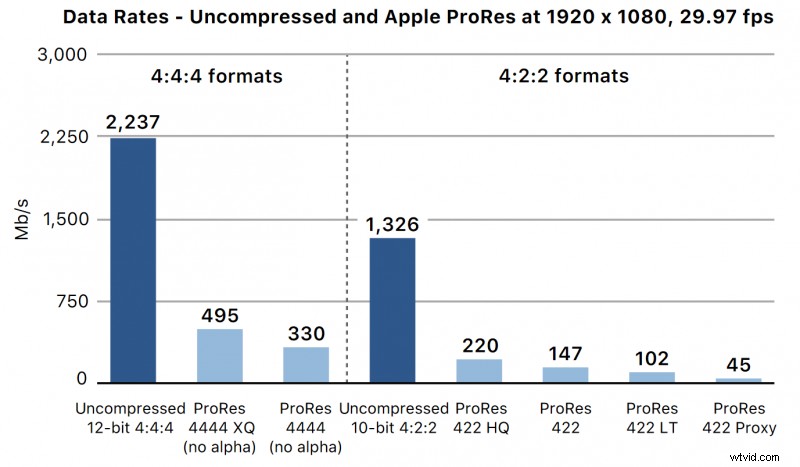
Le graphique ci-dessus montre la petite taille des fichiers pour ProRes par rapport à la vidéo non compressée.
Qu'est-ce qu'une vidéo RAW ?
Les images vidéo sont composées de pixels. La couleur de chaque pixel est déterminée par trois valeurs de couleurs primaires (rouge, vert et bleu). Cependant, les capteurs de caméra sont composés de photosites de capture d'image qui ne capturent qu'une seule couleur primaire. Le processus de conversion des données du capteur en une image vidéo visible est connu sous le nom de débayérisation ou de dématriçage.
Avec les formats vidéo classiques, le débayerage se produit à huis clos, avant que le fichier vidéo ne soit enregistré sur votre support. Cependant, les codecs vidéo RAW enregistrent les données complètes du capteur. Le processus de débayérisation est ensuite effectué par votre programme de montage vidéo.
Bien que les fichiers vidéo RAW nécessitent un ordinateur avec plus de puissance de traitement, ils ont une meilleure qualité d'image et permettent une plus grande flexibilité en post-production. Par exemple, des paramètres tels que la balance des blancs et l'ISO peuvent être modifiés au stade de l'édition.
Qu'est-ce que ProRes RAW
Apple a introduit ProRes RAW en 2018. Il a appliqué la technologie des codecs ProRes à l'enregistrement des données brutes du capteur de l'appareil photo. Apple affirme que ProRes RAW offre des performances supérieures pour la lecture et le rendu par rapport aux fichiers RED ou Canon RAW.
Formats ProRes RAW
Comme avec ProRes, ProRes RAW est disponible en différentes versions avec différents niveaux de compression et différentes tailles de fichiers résultants. Cependant, les débits de données ProRes RAW peuvent varier davantage que ProRes, selon le contenu de l'image.
ProRes RAW QG
Les débits de données du ProRes RAW HQ se situent entre ceux du ProRes 422 HQ et du ProRes 4444.
ProRes RAW
Les débits de données de ProRes RAW se situent entre ceux de ProRes 422 et ProRes 422 HQ.
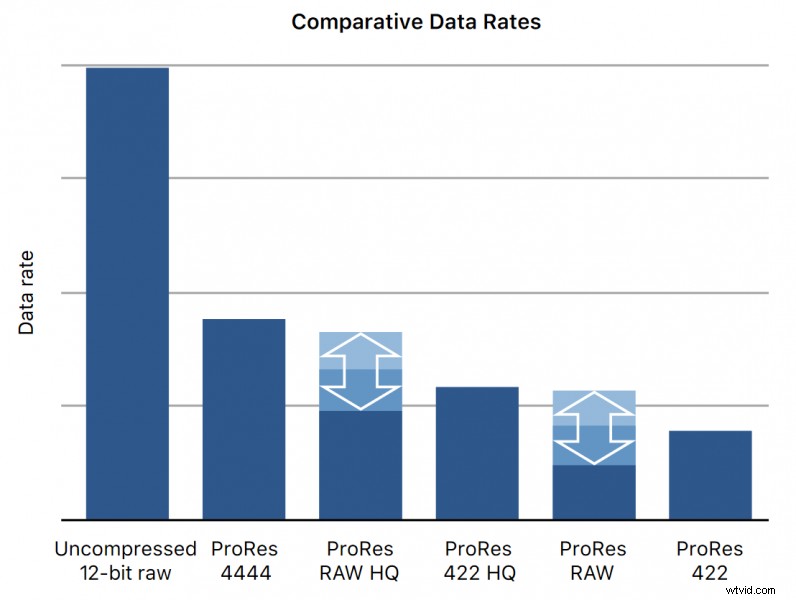
ProRes – utilisations
ProRes a été développé pour une utilisation en post-production. Lors de son introduction, ProRes était révolutionnaire car il n'offrait aucune perte visible de qualité d'image, même après plusieurs générations d'encodage et de décodage lors d'un montage numérique. Il est rapidement devenu la norme de l'industrie pour la post-production.
Avant longtemps, les fabricants d'appareils photo ont reconnu les avantages de ProRes en tant que format d'acquisition. L'Arri Alexa a été la première caméra à pouvoir enregistrer dans un enregistreur ProRes. Sony, Canon et Blackmagic fabriquent désormais des caméras capables d'enregistrer en interne en ProRes.
ProRes RAW – utilisations
ProRes RAW est un codec pour enregistrer des images de caméra. Cependant, au moment de la rédaction, seule la caméra DJI Zenmuse X7 peut enregistrer ProRes RAW en interne. Travailler avec ProRes RAW nécessite donc un enregistreur externe comme ceux fabriqués par Atomos. Cela doit être combiné avec un appareil photo capable de produire un signal RAW compatible. La liste des appareils photo pris en charge s'allonge et comprend des appareils photo de Canon, Panasonic, Sony et Fuji.
Windows ou Mac ?
Apple a développé à la fois ProRes et ProRes RAW pour une utilisation avec Final Cut Pro sur les ordinateurs Mac. Il a depuis été largement adopté et ProRes peut être lu et édité sur les systèmes de montage Mac et PC. Cependant, sur les ordinateurs Windows, Premiere Pro est le seul programme grand public capable d'exporter des fichiers ProRes.
Le programme open source FFmpeg propose un format d'exportation compatible ProRes rétro-conçu sous Windows. En tant qu'implémentation non autorisée, il ne faut pas s'y fier dans un environnement professionnel.
La compatibilité ProRes RAW avec des programmes autres que Final Cut Pro est limitée par rapport au format ProRes d'origine. Sur un Mac, Premiere Pro ne prend en charge l'importation de métrage ProRes RAW que lorsque le rendu Métal est sélectionné. Sur un système Windows, le décodeur Apple ProRes RAW doit être installé. Actuellement, Premiere Pro ne propose que le contrôle de l'exposition et de l'espace colorimétrique pour les séquences ProRes RAW.
Avantages et inconvénients
Vous pensez peut-être que le contrôle en post-production offert par les fichiers RAW signifie que ProRes RAW est toujours le meilleur choix. Lorsque la qualité d'image la plus élevée est requise, comme la production de longs métrages ou de dramatiques haut de gamme, ProRes RAW est la solution.
Cependant, ProRes est encore fréquemment utilisé en production. Il s'agit d'un format d'acquisition courant pour les émissions de télévision où les horaires serrés bénéficient des flux de travail de post-production plus simples de ProRes. De même, si vous remettez des images à un client pour la post-production, ProRes peut être plus approprié.
ProRes peut être enregistré dans les formats log ainsi que Rec709 adaptés au classement. Cependant, des attributs tels que la balance des blancs et l'ISO sont gravés et ne peuvent pas être modifiés contrairement à ProRes RAW.
ProRes est largement disponible comme format d'enregistrement dans un certain nombre de caméras. Cependant, ProRes RAW nécessite un enregistreur externe. En tant que tireur solo, ce kit supplémentaire peut rendre votre équipement difficile à manipuler. Cela prendra également plus de temps à configurer et à gérer pendant le tournage.
Le traitement de métrage ProRes RAW nécessite plus de puissance de calcul. ProRes peut donc être plus approprié si vous devez éditer sur un ordinateur portable ou si vous avez un système de montage moins puissant.
ProRes et ProRes RA W :codecs de haute qualité
ProRes et ProRes RAW sont tous deux des codecs de haute qualité. Utilisés de manière appropriée, ils peuvent vous aider à capturer de superbes images vidéo et à disposer d'un flux de travail de post-production efficace.
